Руководство, инструкци о том, как активировать программную лицензию для 1С: предприятие 8 с помощью комплекта пин-кодов. Так же представлено видео описанных действий.
С помощью указанной последовательности действий осуществляется активация лицензии как на саму платформу 1С:Предприятие 8, так и на конфигурации, на комплекты дополнительных рабочих мест, а так же для использования сервера 1С разрядности x64 в том числе. На данной странице не будет уделено внимание процессу восстановления лицензии, если ранее она уже была активирована — этот пример будет разобран отдельно. Но в общем последовательность действий примерно такая же — коротко об отличиях будет упомянуто в процессе.
Данное руководство актуально в том случае, если Вы используете лицензионную (не взломанную, пиратскую) версию платформы 1С 8.
Так же данное руководство справедливо, когда у Вас доступен интернет на том рабочем месте, где осуществляется процесс получения лицензии. Есть вариант получения лицензии, когда интернет на рабочем месте не доступен, но это малораспространенный в настоящее время. Поэтому он не будет рассматриваться в данном случае.
Как не переплачивать за лицензии «1С»

Рис. 1. Пример документа с данными для получения лицензии для программного продукта 1С: Предприятие 8. В частности представлена клиентская лицензия на 5 рабочих мест (программная защита).
Итак, запустить процесс активации возможно двумя способами. Первый — это запустить базу конфигурации, на которую ранее лицензия не была активирована в режиме 1С:Предприятие.

Рис. 2. Открытое окно списка баз 1С 8 для запуска процесса получения лицензии
Если пользователи базы еще не созданы, то поле «Пользователь:» оставить пустым. Если же в базе есть пользователи, то выбрать пользователя из списка. И в любом случае нажать кнопку «Войти». После этого должно открыться окно «Получение лицензии» с указанием причины «лицензия не обнаружена».
 Нажатие на изображении увеличит его
Нажатие на изображении увеличит его 
Рис. 3. Окно для получения лицензии 1С 8 после выбора пользователя
Второй вариант — он необходим, когда нужно активировать дополнительные комплекты лицензий, например, на дополнительные рабочие места. Т.к. если ранее уже хотя бы одна лицензия была активирована, то необходимо «ловить» момент, когда, например, закончатся свободные лицензии на пользователей, чтобы получить предложение платформы при запуске базы активировать лицензию. Можно не «ловить» такой момент, а запустить базу в режиме «Конфигуратор» и инициировать процесс из него.
Лицензирование 1С. Первичная активация программной лицензии

Рис. 4. Запуск процесса для получения лицензии в конфигураторе 1С 8
Откроется окно «Выберите действие». Выбираем вариант «Получить лицензию» в обоих случаях. Далее последовательность действий будет одинакова.

Рис.5. Форма «Получение лицензии» — «Выберите действие»
Откроется страница «Регистрация комплекта». В поле «Номер комплекта» вводится «Регистрационный номер» со страницы документа с данными для получения лицензии. В поле «Пинкод» вводится первый из соответствующего блока документа. В данном примере был выбран второй блок кодов. Нажимается кнопка «Далее».

Рис. 6. Ввод регистрационного номера и пинкода.
Откроется страница «Операция с лицензией». Т.к. в начале публикации было условлено, что данный сквозной пример имеет отношение к случаю, когда лицензия для работы с базой 1С получается в первый раз, то выбирается вариант «Первый запуск». Второй вариант, «Восстановление», имеет отношение к случаю, если первый раз получения данных для активации уже состоялся. Т.е. первый код из любого блока комплектов уже использован. Об этом должна свидетельствовать заметка, сделанная на электронном изображении документа или на его печатной копии (это будет продемонстрировано ниже).

Рис. 7. Выбор операции с лицензией
После нажатия на ссылку «Первый запуск» произойдет автоматический переход на страницу «Владелец лицензии», на которой предстоит заполнить сведения, которые будут зарегистрированы на сервере лицензирования 1С 8, и которые будут использоваться для «Восстановления» лицензии. ВАЖНО: настоятельно рекомендуется после заполнения всех полей сохранить их с помощью кнопки «Сохранить данные». Так как, если все-таки потребуется пройти процедуру восстановления, то скопировать значения из ранее сохраненного файла позволит облегчить задачу восстановления. Это еще важно потому, что не должно быть ни одной ошибки все поля должны быть заполнены точь-в-точь, как в первый раз, вплоть пробелов, символов.

Рис. 8. Указание сведений о владельце лицензии
Поэтому, после нажатия на кнопку «Сохранить данные» откроется окно для сохранения файла «LicData.txt». ВАЖНО: рекомендуется сразу же после этого распечатать содержимое файла LicData.txt и приложить его к ранее распечатанной версии желтого документа для получения программной лицензии 1С 8.
 Нажатие на изображении увеличит его
Нажатие на изображении увеличит его 
Рис. 9. Сохранение сведений о владельце лицензии в файл LicData.txt
После сохранения установить флажок «Я согласен(-а)» повторить эти данные с точностью до символа при восстановлении лицензии, иначе кнопка «Далее» для перехода к следующему шагу будет не активна.

Нажав кнопку «Далее» процедура получения лицензии для 1С 8 откроет страницу «Получаемую лицензию привязать:». Т.к. в последнее время аппаратные ключи поставляются только по отдельному запросы и за дополнительную плату, то наиболее распространенный вариант на данном шаге будет «К компьютеру». При этом лицензия «привязывается» к техническим данным устройства.
И список, который указывается на данном этапе далеко не полный: имя сервера, тип процессора, объем оперативной памяти, вид операционной системы. В списке оборудования так же попадают сетевые карты и другое. Т.е. даже если измениться объем оперативной памяти, то потребуется повторно получать лицензию, пройдя процедуру «Восстановления». В таком случае, например, после изменения комплектующей, при попытке запуска 1С появится окно о том, что лицензия не обнаружено, как в случае 1, который рассматривался в начале публикации. Ознакамливаемся с информацией на странице и нажимаем «Далее».

Рис. 10. Параметры оборудования, к которым «привязывается» лицензия
Начнется непосредственное получение лицензии из «Центра лицензирования», сопровождаемое соответствующей страницей.

Рис. 11. «Выполняется получение лицензии в Центре лицензирования. «
Если соединение с интернетом есть и не возникнет ошибок, то окончание процедуры получения лицензии для 1С 8 будет обозначена информацией «Лицензия успешно получена». Нажимаем кнопку «Готово».

Рис. 12. Успешное получение программной лицензии 1С 8
Лицензия получена. Можно работать в 1С. Но остается последнее важное действие, которое будет полезным в случае, когда потребуется восстановление данных лицензии. Для этого в электронной версии документа с данными для получения программной лицензии 1С 8 делаем пометку напротив соответствующего пинкода, который был использован. Так же пометку делаем на печатной версии документа.
 Нажатие на изображении увеличит его
Нажатие на изображении увеличит его 
Рис. 13. Отметка в документе с данными для получения лицензии об использованном пинкоде
На этом процедуру получения и активации лицензии для 1С 8 можно считать завершенной.
На самом деле представленная последовательность действий занимает не более 5-10 минут. Можно в этом убедиться, дополнительно просмотрев, видео, в котором представлены в динамической последовательности все представленные выше шаги. Так же в начале видео показаны оба способа получения формы «Получение лицензии» при запуске базы и в конфигураторе.
Источник: www.azhur-c.ru
Обмен серверных лицензий 1С. Алгоритм действий
Что делать, если у вас имеется лицензия на сервер 32‑х разрядная, а вам стала необходима 64‑х разрядная? Либо вам требуется заменить вариант защиты с USB на программную лицензию? В таких случаях можно сделать переход — обмен или апгрейд серверных лицензий. Обратите внимание, чтo не по всем лицензиям на сервер можно провести обмен.
Не подлежат обмену:
- Лицензии, входящие в состав программ, таких как «1С:Комплексная автоматизация на 10 пользователей + клиент‑сервер». Серверная лицензия в этом случае является частью комплекта, который нельзя разделить.
- Специальные бандлированные поставки вида «клиент‑сервер + MS SQL».
Обмену подлежат только зарегистрированные в фирме «1С» лицензии на сервер. У пользователя должна быть действующая подписка на 1С:ИТС (1С:КП) на основную поставку.
Существует 2 вида обмена лицензий на сервер. Рассмотрим каждый из них по отдельности и более детально.
Повышение разрядности серверных лицензий
Если пользователю необходимо повысить разрядность лицензии с 32 бит на 64 бит, то в этом случае применяется следующий алгоритм действий:
Обмен будет осуществляться как обычный апгрейд на основании электронной заявки, оформляемой на сайте «1С» в закрытом разделе для партнеров:
Заявки на приобретение => Новая => 1С:Предприятие 8 => Апгрейд.

Открывается заявка, которую необходимо заполнить.
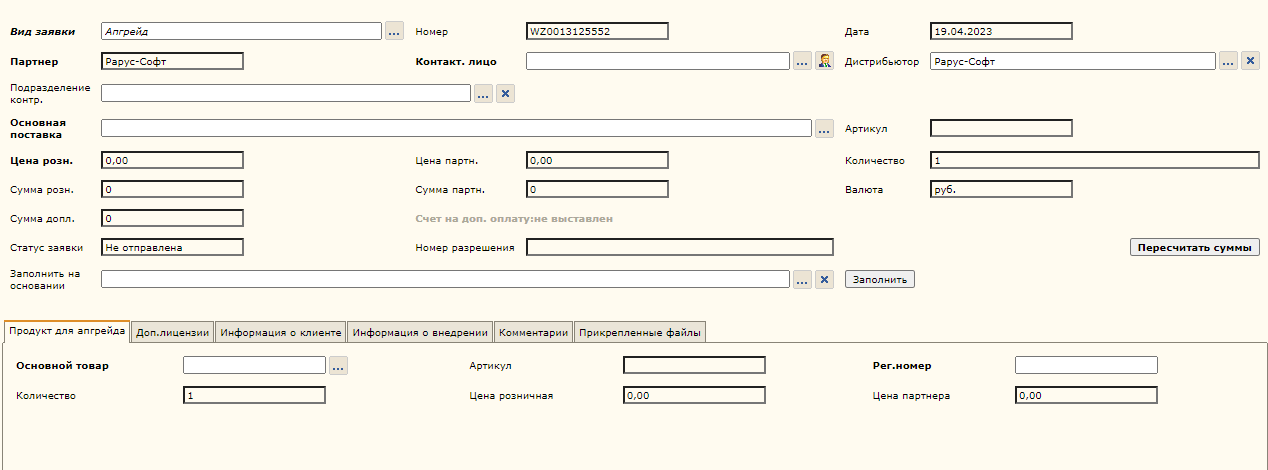
Что и как здесь необходимо заполнять?
В поле «Основная поставка» выбирается тот продукт, на который вы делаете апгрейд. В нашем примере это «1С:Предприятие 8.3 ПРОФ. Лицензия на сервер (x86‑64). Электронная поставка».
В поле «Продукт для апгрейда» выбирается номенклатура, с которой делается апгрейд. Выбрать ее можно из списка поиском по артикулу или наименованию.
Заполняется информация о клиенте: название и контактная информация:
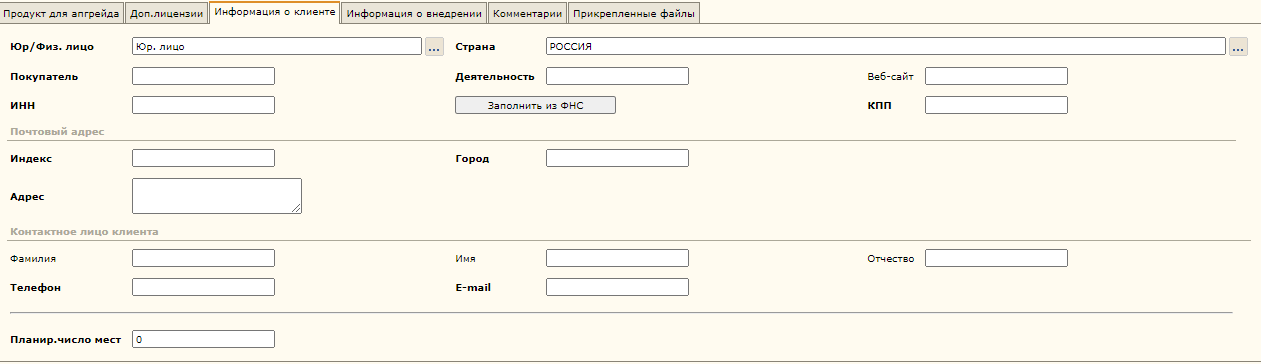
В прикрепленных файлах необходимо присоединить скан‑копии пользовательских частей регистрационных анкет от сдаваемых в апгрейд лицензий.
Что делать, если нет рег. анкеты?
Если регистрационная анкета утеряна, объедините процедуры восстановления карточки и рассмотрения заявки на обмен. Для этого необходимо к заявке присоединить письмо от пользователя с просьбой осуществить обмен без предоставления регистрационной карточки. В письме должны быть указаны: наименование программного продукта, его регистрационный номер и причина утери.
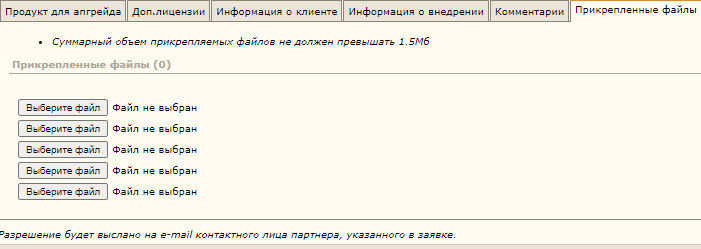
Далее заявка сохраняется и отправляется на рассмотрение.
Алгоритм проведения апгрейда серверной лицензии
- Оформите заявку на сайте технической поддержки в закрытом разделе для партнеров. После того, как заявка будет рассмотрена, ей присваивается статус «Разрешена».
- Пришлите заказ дистрибьютору с указанием номера разрешения или номера заявки.
- Дистрибьютор оформляет заказ. В случае, если партнер делает апгрейд на лицензию на сервер в виде электронной поставки, срок исполнения заказа несколько часов. Если необходима физическая поставка, лицензия отгружается со склада дистрибьютора и доставляется партнеру в течении 1–2 дней.
- Установите новую лицензию пользователю.
- В течении 45 дней после отгрузки апгрейда верните сдаваемые комплектующие по заказу — регистрационную карточку и бланк с пин‑кодами в случае апгрейда с программной защиты или USB‑ключ в случае апгрейда с аппаратным ключом.
Исключение. Если пользователь хочет сделать апгрейд с «1С:Предприятие 8.3. Сервер МИНИ на 5 подключений», то данная лицензия подлежит апгрейду только на «1С:Предприятие 8.3 ПРОФ. Лицензия на сервер (x86‑64)». Апгрейда на 32‑х разрядную лицензию на сервер нет.
Процедура обмена такая же, как описано выше.
Замена USB‑защиты на программную лицензию
Если пользователю необходимо заменить ключ защиты, например, сдается «1С:Предприятие 8.3. Лицензия на сервер (USB)», а получить нужно «1С:Предприятие 8.3 ПРОФ. Лицензия на сервер», то в этом случае замена оформляется как обмен серверных лицензий также на сайте технической поддержки в закрытом разделе для партнеров.
Заявки на приобретение => Новая => Обмен серверных лицензий => Приобретение.
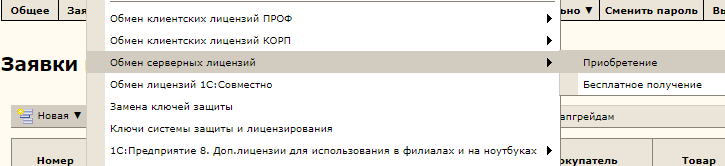
Открывается заявка, которую необходимо заполнить.
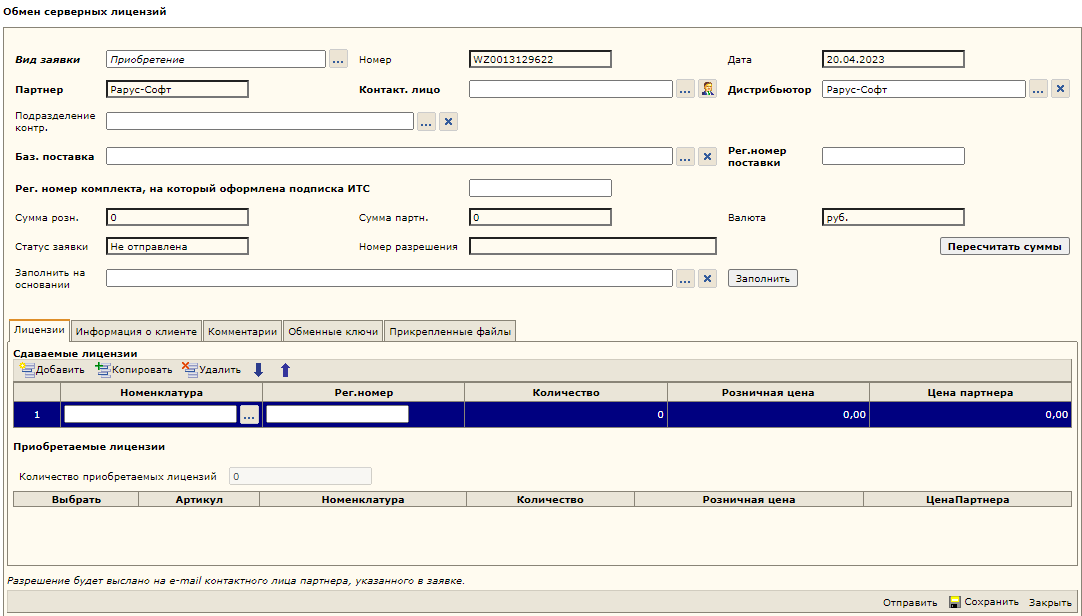
Что и как здесь необходимо заполнять?
В поле «Базовая поставка» заполняется основная поставка клиента, например «1С:Бухгалтерия 8 ПРОФ» или «1С:Зарплата и управление персоналом 8 ПРОФ».
В поле «Рег.номер» указывается регистрационный номер основной поставки. На момент обмена у основной поставки должна быть действующая подписка 1С:ИТС (1С:КП).
Далее спускаемся до пункта «Лицензии».
В поле «Сдаваемые лицензии» выбираем ту лицензию, которую сдаем, и указываем ее рег.номер. Сдаваемые продукты должны быть зарегистрированы в фирме «1С».
Поле «Приобретаемые лицензии» станет активным, когда будут заполнены поля базовой поставки и сдаваемых лицензий. В нем выбирается галочкой та лицензия, которую приобретает ваш клиент.
Заполняем информацию о клиенте: название и контактная информация:
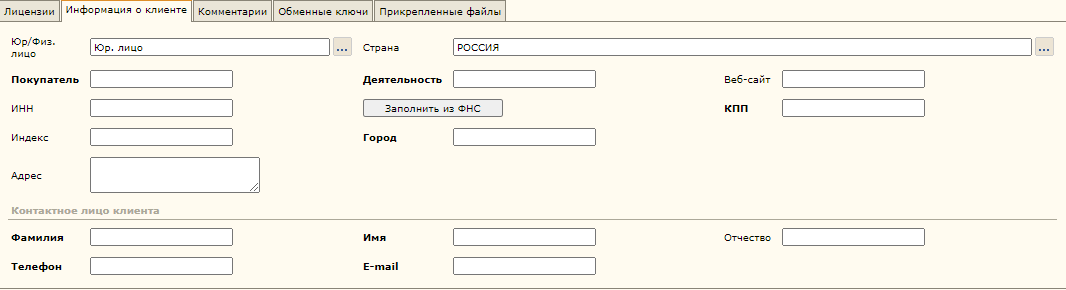
В прикрепленных файлах необходимо присоединить сканы пользовательских частей регистрационных анкет от сдаваемых программных продуктов.
Что делать, если нет рег. анкеты?
Если регистрационная анкета утеряна, объедините процедуры восстановления карточки и рассмотрения заявки на обмен. Для этого необходимо к заявке присоединить письмо от пользователя с просьбой осуществить обмен без предоставления регистрационной карточки. В письме должны быть указаны: наименование программного продукта, его регистрационный номер и причина утери.
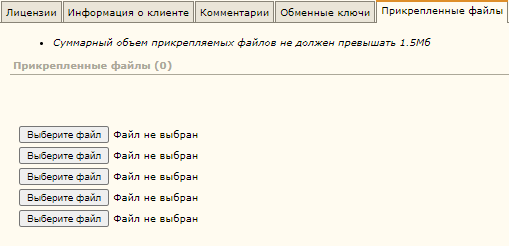
Далее заявка сохраняется и отправляется на рассмотрение.
Алгоритм проведения обмена серверных лицензий
- Оформите заявку на сайте технической поддержки. После того, как заявка будет рассмотрена, ей присваивается статус «Обмен разрешен».
- Пришлите заказ дистрибьютору и комплектующие сдаваемых позиций: ключи USB (если сдается лицензия с аппаратной защитой), оригинал бланка с пин‑кодами (если сдается лицензия с программной защитой), регистрационные карточки и лицензионные соглашения.
- Дистрибьютор организует передачу комплектующих в фирму «1С», где каждый ключ подвергается проверке.
- После проверки именной апгрейдный ключ отгружается дистрибьютору и партнеру по цепочке.
- Установите новую лицензию клиенту и верните дистрибьютору обменный ключ.
Как ускорить процедуру обмена серверных лицензий?
Начиная с весны 2020 года, фирма «1С» упростила процедуру обмена лицензий. Теперь, чтoбы начать процесс заказа, можно прислать дистрибьютору фотографии сдаваемых комплектующих и гарантийное письмо. Фотографии должны быть четкие, а в письме прописывается, чтo партнер обязуется вернуть комплектующие дистрибьютору в указанный срок.
Либо оплатить полную стоимость сдаваемых лицензий в случае невозврата. Письмо подписывается директором и заверяется печатью. Это значительно ускоряет и упрощает получение клиентских лицензий.
Если вариант с фотографиями и гарантийным письмом по каким‑то причинам партнеру и пользователю не подходит, то, чтобы работа клиента не останавливалась, в случае обмена серверных лицензий с аппаратной защитой (USB‑ключ) дистрибьютор бесплатно предоставляет обменный ключ на время процедуры.
В случае, если обмен проводился по фотографиям, партнер обязан в оговоренный срок вернуть дистрибьютору сдаваемые комплектующие.
Особые случаи при обмене или апгрейде серверных лицензий
Лицензия не зарегистрирована в фирме «1С»
Можно объединить процедуру регистрации и заявки на обмен, прикрепив к заявке на обмен отсканированную заполненную регистрационную анкеты или отсканированные документы о покупке. Регистрация будет производиться одновременно с рассмотрением заявки.
Регистрационная карточка лицензии утеряна
Можно объединить процедуру восстановления регистрационной карточки и рассмотрение заявки на обмен. Для этого необходимо к заявке присоединить письмо от пользователя с просьбой осуществить обмен без предоставления регистрационной карточки. В письме должны быть указаны наименование программного продукта, его регистрационный номер и причина утери.
На момент обмена сменился владелец лицензии
Можно объединить процедуру перерегистрации программного продукта и рассмотрение заявки на обмен. Для этого к заявке на обмен нужно присоединить документ, подтверждающий переход права собственности на лицензию к другому юридическому или физическому лицу.
Ключ аппаратной защиты неисправен
Пользователь должен будет оплатить счет на доплату в размере 10 800 рублей.
Ключ аппаратной защиты утерян
Обмен производиться не будет, новые лицензии следует приобретать за полную стоимость. Если разрешение было получено по фотографии ключа, а потом ключ был утерян, то у партнера возникает обязательство возместить коммерческую стоимость утерянного ключа.
Ключ аппаратной защиты не соответствует заявленному
Обмен будет приостановлен до возврата в фирму «1С» ключа защиты, соответствующего указанному в заявке.
8 июня в 11:00 приглашаем вас на вебинар с детальным разбором этой темы и ответами на вопросы в прямом эфире. Зарегистрироваться
При обмене лицензий важно помнить, чтo схема обмена и апгрейда серверных лицензий требует выполнения жесткого регламента. Необходимо четко и внимательно выполнять все процедуры и соблюдать последовательность действий. Напоминаем о том, чтo процесс передачи комплекта сдаваемых комплектующих является зоной финансовой ответственности партнера.
Если у вас возникают трудности с формированием заявки на обмен или апгрейд лицензий; вопросы о том, какие лицензии подлежат обмену или апгрейду, а какие нет — вы всегда можете обратиться к менеджерам дистрибьютора «1С‑Рарус».
Как активировать программную лицензию.
1. После установки программного продукта 1С,необходимо открыть окно запуска со списком информационных баз. Если до этого на данном компьютере программы 1С 8 не устанавливались, то список выбора будет пуст.
2. Необходимо нажать «Добавить» и создаем новую информационную базу.
3. В открывшемся окне выбираем: «Создание информационной базы из шаблона».
4.В списке шаблонов выбираем тип базы и релиз конфигурации.
5. Выбираем вариант расположения базы данных.
6. Далее можно выбрать каталог, в котором будет создана информационная база или оставить «по умолчанию» ,пропускаем следующее окно и нажимаем «Готово».
7. Через несколько секунд в выбранном каталоге будет создана новая информационная база, которая появится в списке. Откройте ее в режиме «1С:Предприятие».Если появляется сообщение «Отключить использование аппаратной лицензии (ключа защиты)?», нажимайте «Да» при условии, что на данном компьютере не используется других программ 1С с USB-ключом.
8. Далее появится сообщение «Не обнаружена лицензия для использования программы!», нажимаем «Да». Выбираем вариант получения лицензии «Автоматически».
9. Перед нами откроется окно с полем для ввода пинкода:
* Из 16 цифр, если у активируется базовая версия;
* Из 15 цифр (5 групп по 3 цифры), если активируется версия ПРОФ или дополнительная клиентская лицензия.
Файл лицензии вида 20012345678_license.zip скачивался в самом начале вместе с дистрибутивами.(О том как скачать лицензию через в этом посте ->https://itsreda.ru/articles/1c-platforma-8/kak-skachat-elektronnuyu-postavku-na-portal-1c-ru ).
10. Разархивируйте и откройте этот файл. В файле содержится комплект пинкодов для активации программной лицензии.Вводим пинкод в поле формы получения лицензии.Программа проверяет введенный пинкод в центре лицензирования. Если пинкод верный и количество активаций не было исчерпано, происходит получение лицензии для данного компьютера. По окончании получения лицензии нажмите кнопку «Готово».
11. Полученная лицензия записывается на ваш компьютер в виде файла с расширением lic.
Хотим обратить ваше внимание ,что при активации лицензии происходит ее «привязка» к ключевым параметрам компьютера. При изменении любого из параметров лицензия «слетает» и программа требует повторного получения лицензии.
12. После успешной активации программа запустится в пользовательском режиме. При этом будет предложено ввести ваш логин и пароль учетной записи на портале 1С.
13. После ввода данных ваша программа будет подключена к интернет-поддержке и сможет получать обновления.
Продукты 1С
- 1С через интернет
- Лицензии 1С
- Общеотраслевые программы
- 1С: Бухгалтерия 8
- 1С: Управление торговлей 8
- 1С-КАМИН: Зарплата. Версия 5.0
- 1С: ERP Управление предприятием 2
- 1С: Зарплата и управление персоналом 8 (ЗУП)
- 1С: Комплексная автоматизация 8
- 1С: Розница 8
- 1С: Управление нашей фирмой 8
- 1С: Документооборот 8
- 1С: CRM 8
- Государственное и муниципальное управление
- Издательства и полиграфия
- Некоммерческие организации
- Образование, культура
- Общественное и плановое питание, гостиничный бизнес
- Профессиональные услуги
- Сельское и лесное хозяйство
- Страхование, Некредитные финансовые организации
- Строительство, девелопмент, ЖКХ
- Топливно-энергетический комплекс
- Торговля, склад, логистика, транспорт
- Финансовый сектор
Акции и спецпредложения
Специальная цена на 1С:Фреш и 1С:ГРМ!
Акция на облачные версии!
Успейте приобрести программные продукты в 1С:Фреш и 1С:ГРМ со скидкой 50%
Акция для АККОР

Качество услуг — 60% клиентов приходят по рекомендациям

Работаем быстро — готовы решать ваши задачи удаленно прямо в момент обращения

Персональный менеджер — есть у каждого клиента нашей компании

Гибкий подход к сопровождению — тарифы абонентского сопровождения или разовые услуги
107370, Москва г, Бойцовая ул, дом № 4/37, корпус 5, помещение 11П
141076, Московская область, г.Королев, ул.Калининградская, д.16, пом.42
Заказать звонок Задать вопрос
Источник: www.itsreda.ru